昨夜今晨:格力质疑创维空调宣传海报抄袭 前小米高管王腾成立新公司
2026-01-09
十二、套索工具选择下图所示的岩石,然后右键选择“通过拷贝的图层”。
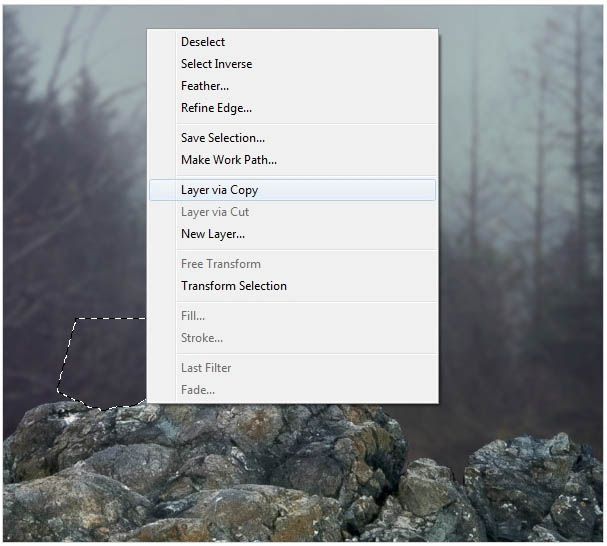
十三、然后调整岩石的大小,如下图。
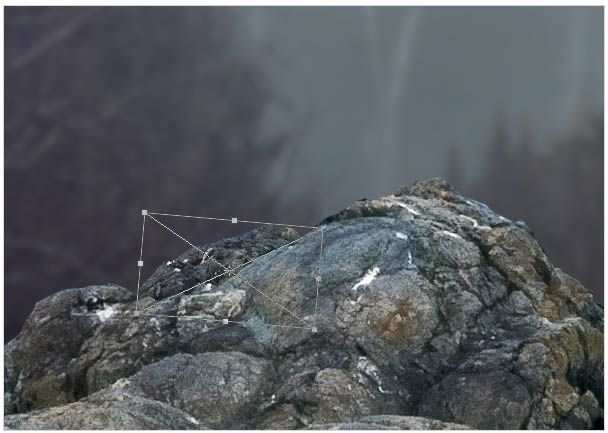
十四、选择大岩石图层,选择菜单:滤镜 > 模糊 > 高斯模糊,数值如下图。
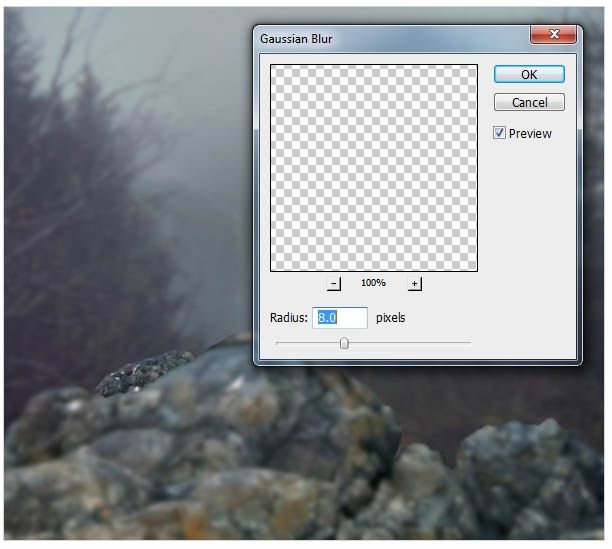
十五、在滤镜蒙版上用黑色画笔把需要清晰的部分涂出来,如下图。
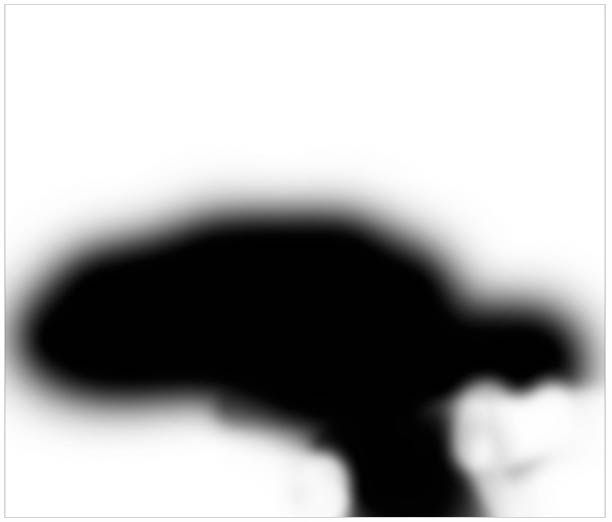

十六、用图章工具消除岩石上的白色区域。
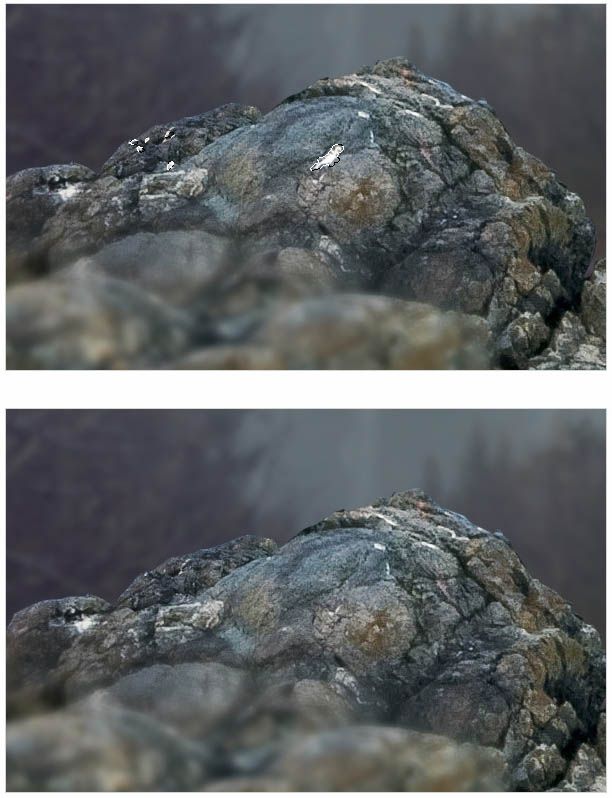
十七、把所有岩石图层选择,按Ctrl + G 创建组,然后在组里创建曲线调整图层,设置如下图。
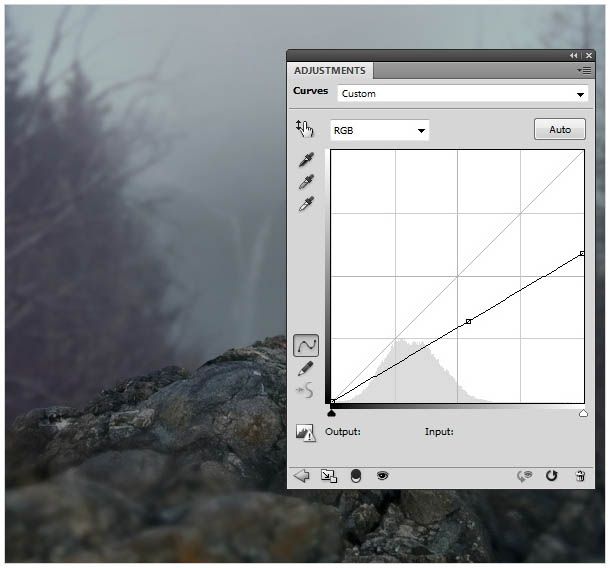
十八、在曲线蒙版上,用黑色画笔把局部需要变亮的部分擦出来,如下图。
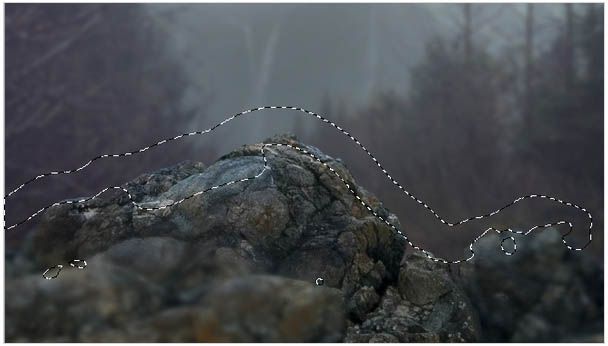
十九、在图层的最上面创建曲线调整图层,把整体压暗,如下图。
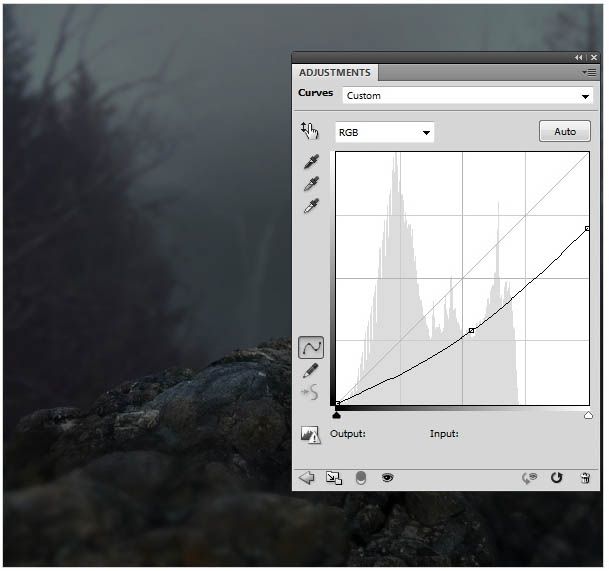
二十、加入鹿素材。

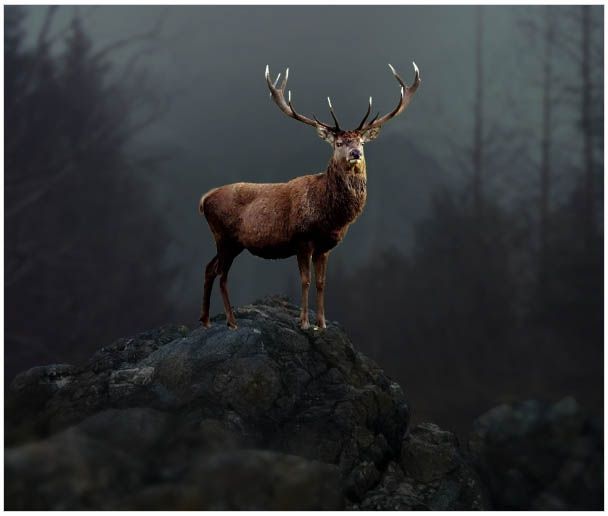
二十一、添加图层蒙版,用黑色画笔把中间的角涂掉。

二十二、选择菜单:编辑 > 操控变形,如下图调整下面圆点位置。

评论 {{userinfo.comments}}
{{child.content}}






{{question.question}}
提交
